
教程作者:蓝贵莲(授权转载自公众号:胡晓波工作室)
交作业:微博搜索话题 #优设每日作业# 进入话题页即可发布作业
大家好好好好好好好呀!我是专治不会画的蓝贵莲。又到了每月一度的周三插画教程时间!快拿出你们积灰的数位板,和我一起画起来!
今天为你们带来的表演是【线条装饰画教程】。接下来,就有请我P3训练营老师——阿桂开始她的表演!
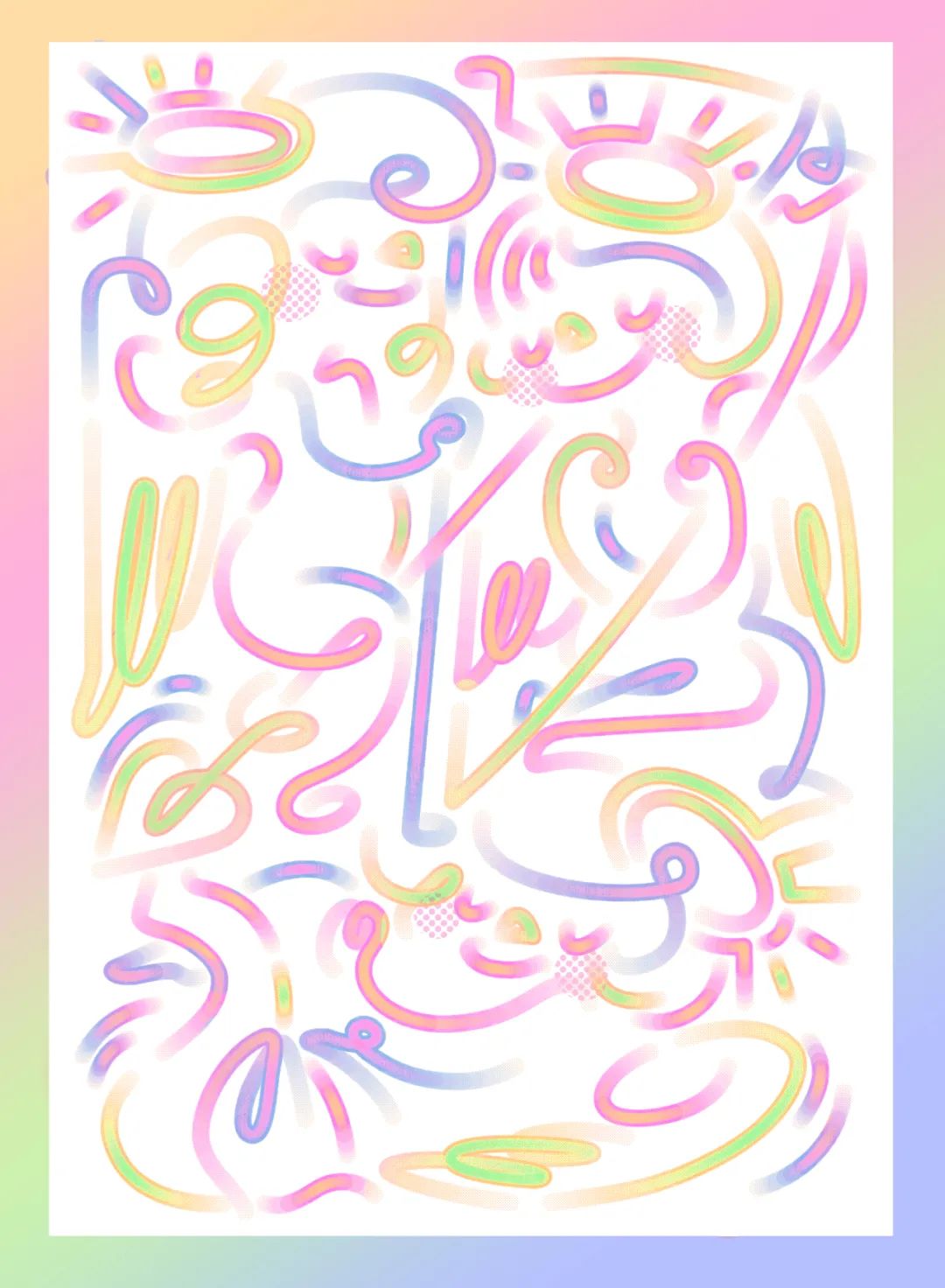
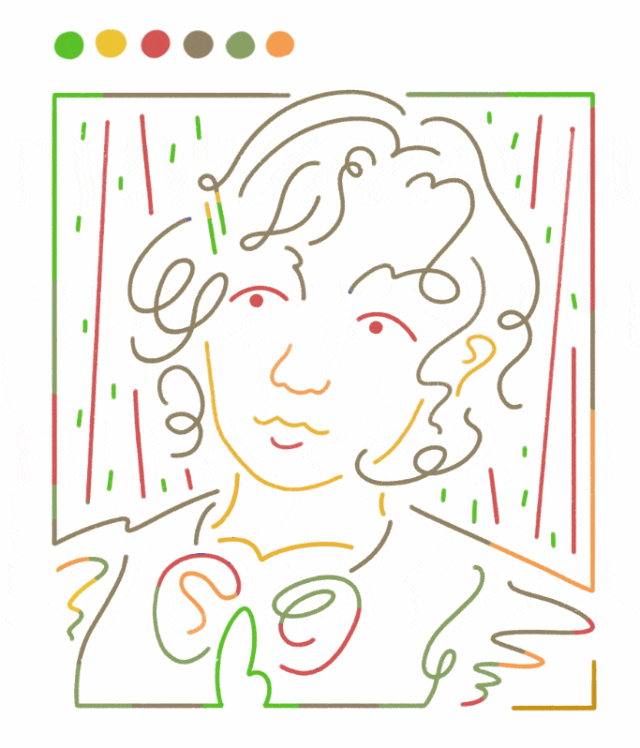


知识重点:元素提取、线条对比、疏密对比
操作工具:Photoshop丨数位板
操作难度:★★★☆☆
HALO!我是靠奶茶维系生命体征的阿桂~这次带来一枚轻松简单的线条装饰画小教程,一起边嗦奶茶边学叭!
线条装饰风格插画赏析
这幅作品,大家一定都不陌生吧~毕加索的《和平鸽》,简洁柔美的线条,极具装饰感,即使现在看来也丝毫不会过时。
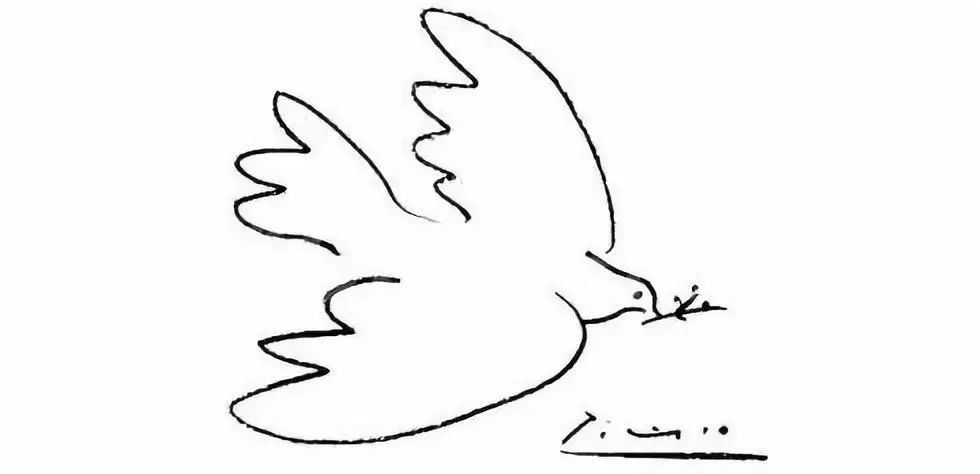
图片来自画家毕加索,仅供赏析
除了毕加索,也有不少艺术大师创作过这类线条作品。
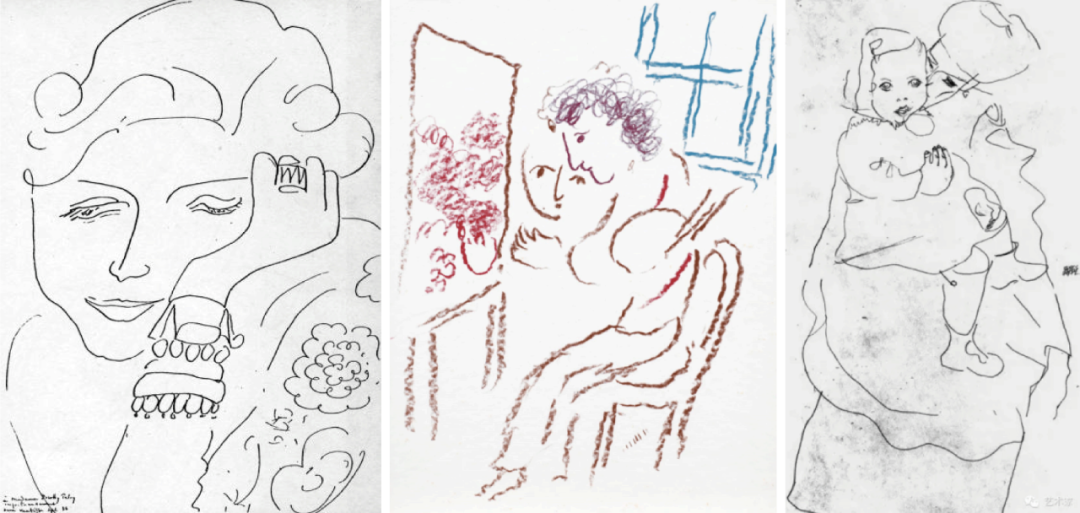
从左至右:马蒂斯——夏加尔——埃贡·席勒,仅供赏析
许多现代艺术家对线条也有着各自的探索。
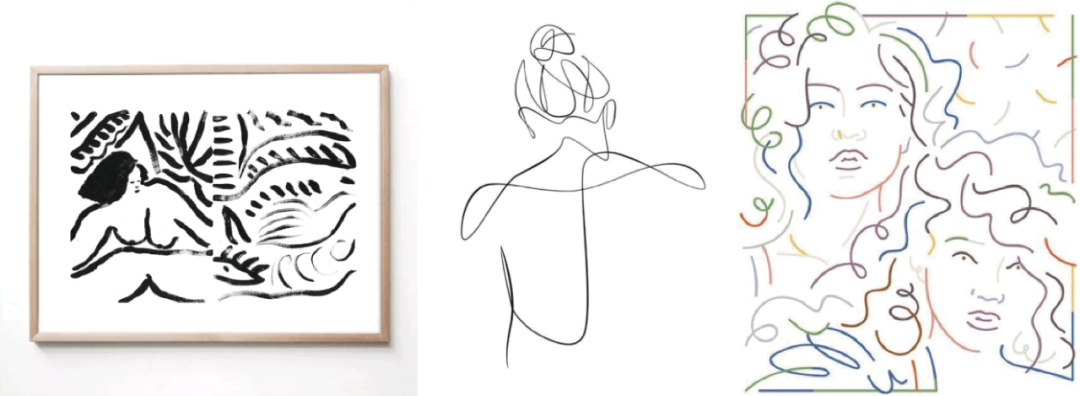
从左至右:Isis Maakestad——David Cantu——Jordy Van Den Nieuwendijk,仅供赏析
这次教程将分享如何将照片或是原创画面转化为这种简洁且具有装饰感的线条插画。代表插画师为Jordy Van Den Nieuwendijk,他的作品线条简单流畅,没有过于复杂的笔触、粗细等变化,因此也比较容易上手。该艺术家的线条作品可以将其分为两类,写实人物类和卡通抽象类。
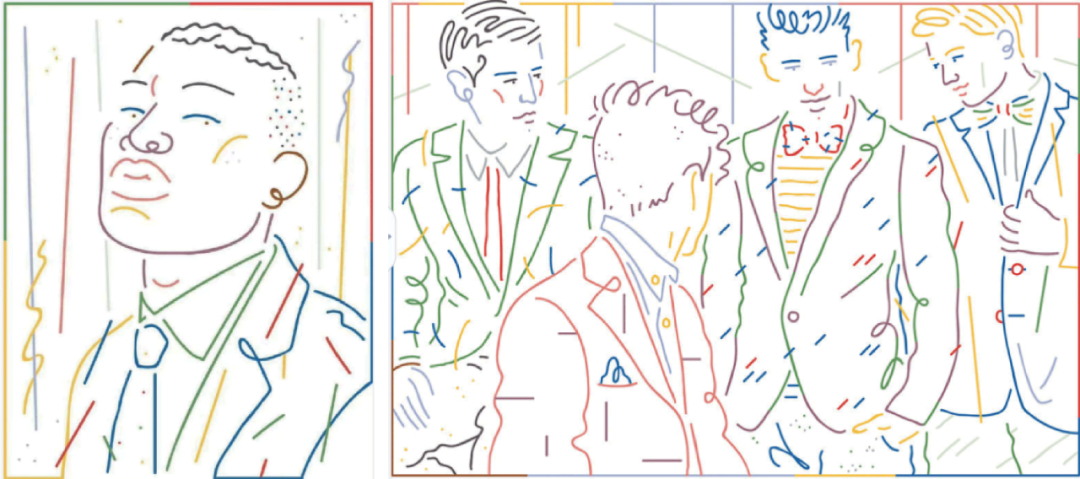
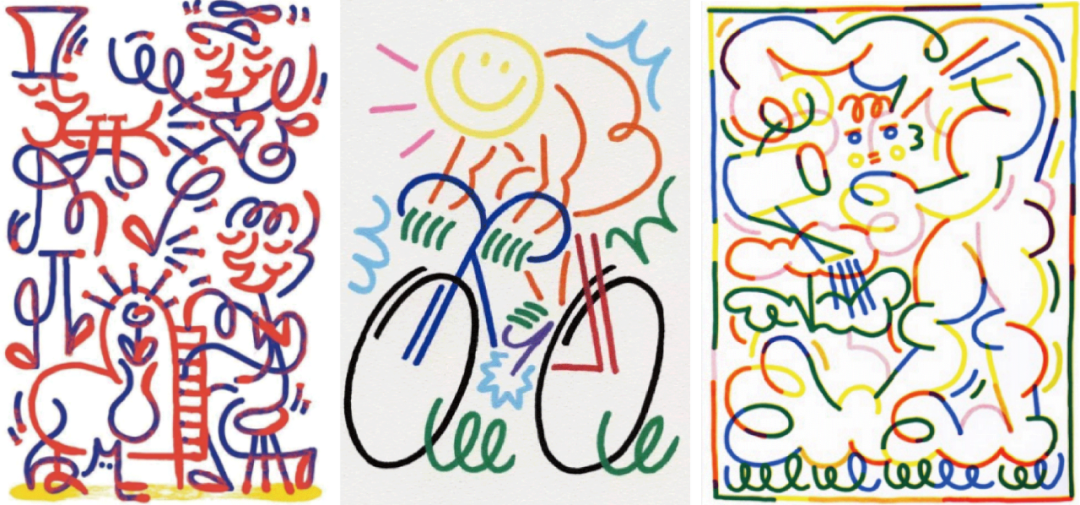
写实人物类较为简单,我们可以直接从照片中进行元素提取并转化为线条装饰画,卡通抽象类难度稍大一些,但也更有趣。因此本次教程从人物头像照片转化开始,到多人照片转化,最后是卡通造型题材,由简到难带大家一步步了解这类作品的绘制思路。
思路分析
为了解剖出创作思路,选中一张作者的人像作品,将它还原成普通模式下的人像线稿,接着尝试倒推出转化的步骤。
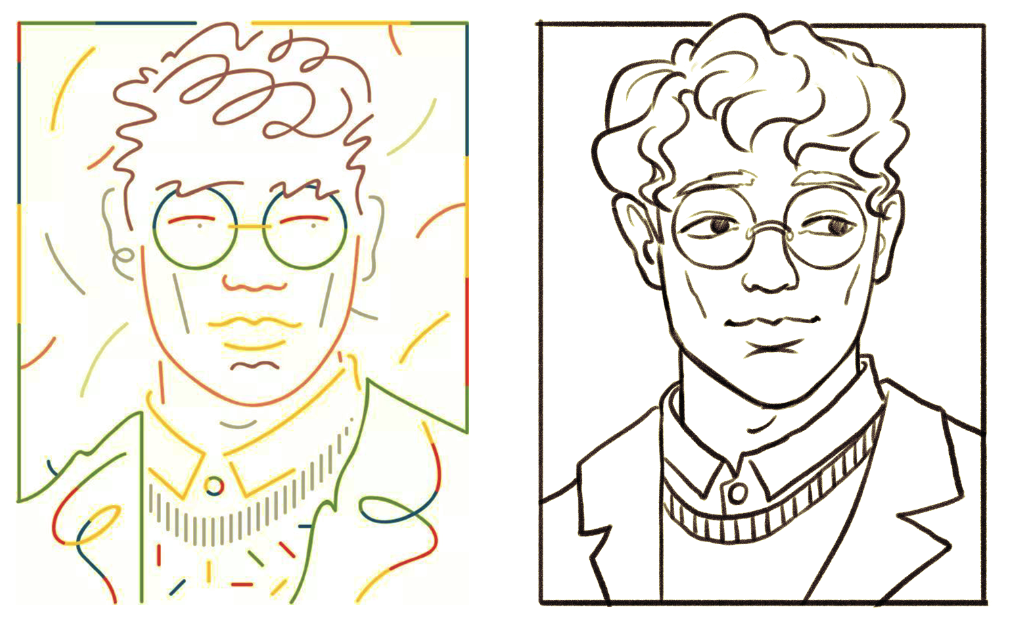
首先,我们可以发现,作品中的线条和线条之间相交的位置几乎都有断开,所以第一步尝试先删除线条相交的端点处。删除了相交端点后,是不是已经有点内味了!
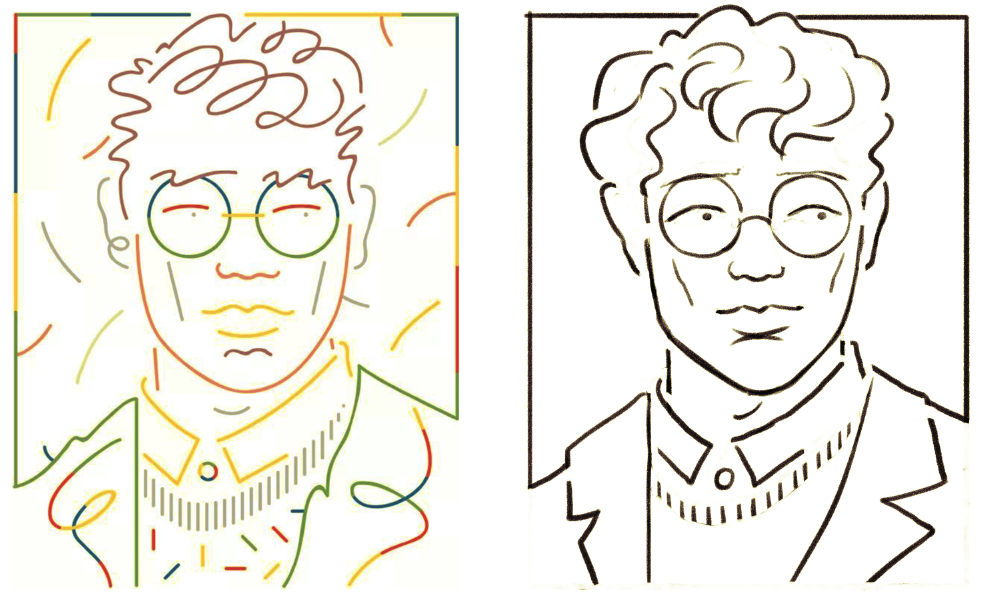
再次对比观察发现,作品中将一些带有转折的线条转化成了更为流畅的线条,消除了一些尖锐棱角,使每一笔线条看起来都有一气呵成的舒畅感。因此这一步对部分线条进行修改,可以大致分为四个方向:
1.给转折打圈儿。
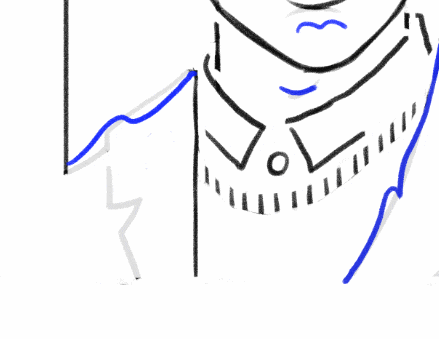
2.合并线条琐碎处。
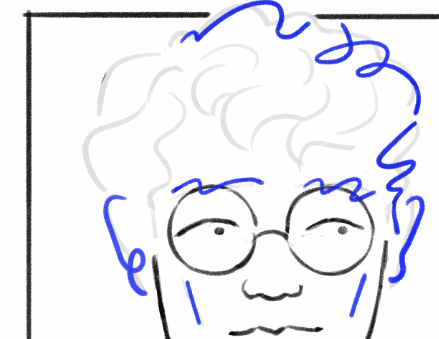
3.细微变化的线条放大变化。
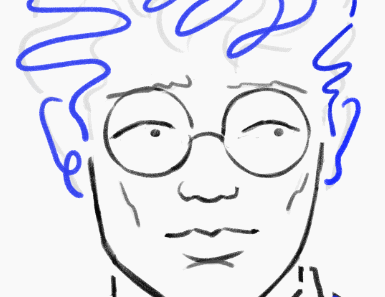
4.细微变化的线条消除变化。

5.这一步不可避免需要反复撤回重画,直到得到舒服的线条形状,也可以配合使用ps的变换功能辅助优化线条。

优化完之后就得到了:
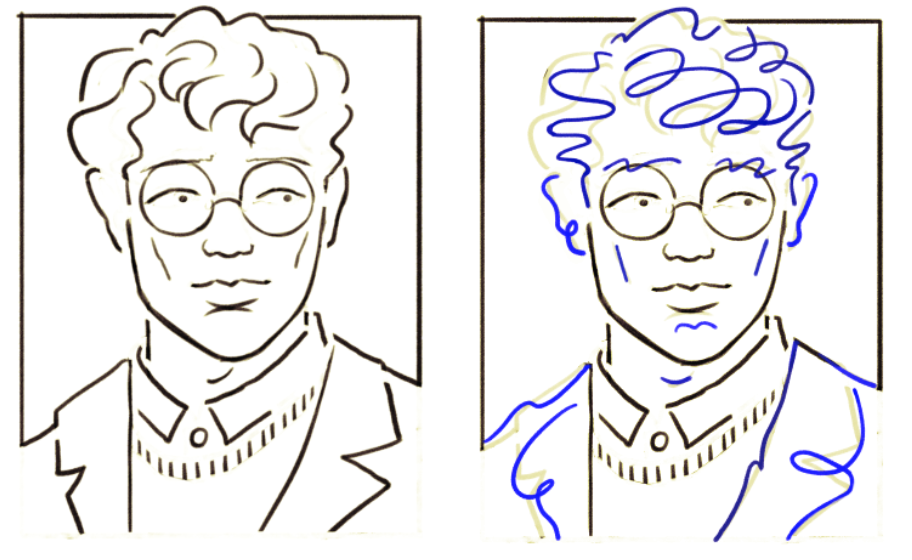
6.最后在空的地方加入装饰线条让画面更饱满就基本完成啦~
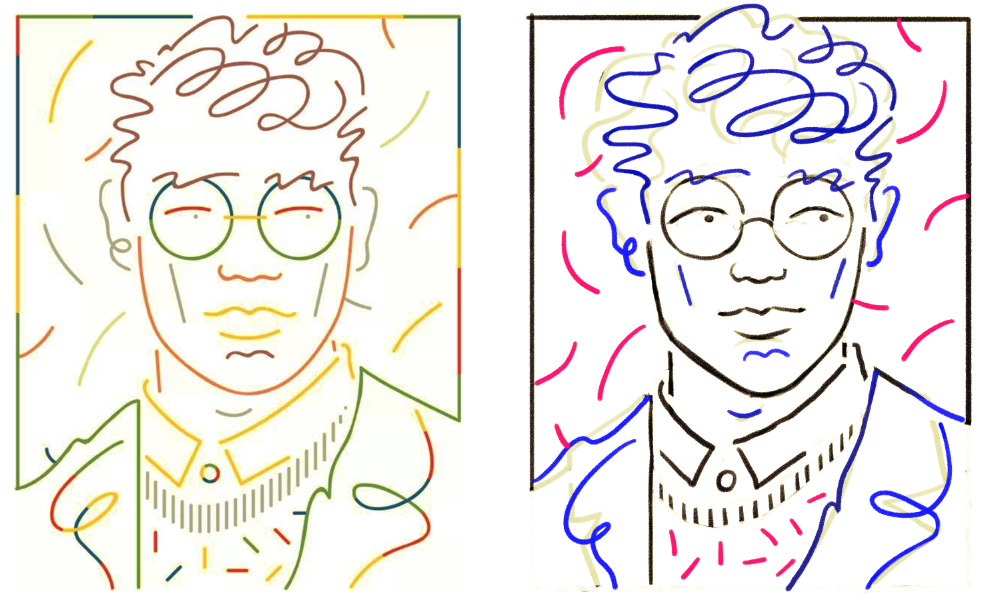
通过解剖,我们分析得到的步骤为:描!——删!——改!——加!
那么!实践是检验真理的唯一标准!下面就上实例检验一下~
描
首先,挑选出一枚自己美美的自拍(咳咳),然后挑一支顺手的草图笔刷将它描成线稿,过于繁杂的部分可以适当简化,比如这里我简化了领子的造型、去掉了手以及将珍珠装饰转移到了更空的头部一侧。
删
擦除线条的相交处让它们断开,或是擦除相交处的多余部分,让每根线都能够呈现一笔完成的状态。

改
头发和蝴蝶结蕾丝部分线条较多且碎,通过合并线条并加以流畅化的方式来优化,注意观察合并部分的轮廓形,并让单线充满整个轮廓。
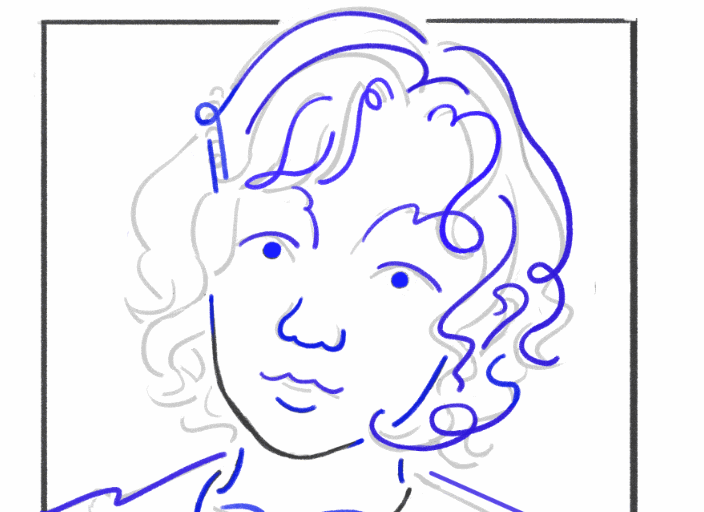

1.头饰与头发、眉毛与刘海毛这类线条转折处打圈儿处理让线条更顺畅。

2.鼻子、嘴巴、肩膀处这类细微变化的线条,可以放大其变化或是消除变化让线条更流畅。

3.优化完所有线条后画面看着简洁流畅多了~

4.这一步的同时还需要注意线条形状的对比,避免对称和平均,能让画面看起来更丰富有变化。
加
加入装饰线条丰富画面。这一步需要注意:
1.图底关系的区分,比如这张图的人物头部大多是曲线,背景元素则可以以直线为主,使头和背景的分界清晰。
2.块面要有疏密对比,不可无脑将所有块面都填满,会显花显乱。
重新描线
1.根据设计好的草图再整理一遍线条,这一步我用的是粉笔画笔,画出的线条带有粗细均匀且带有肌理,流量越大肌理效果越不明显。笔刷没有绝对性,可以多去尝试不同的笔刷,能够得到不同的线条质感~ 。
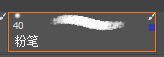
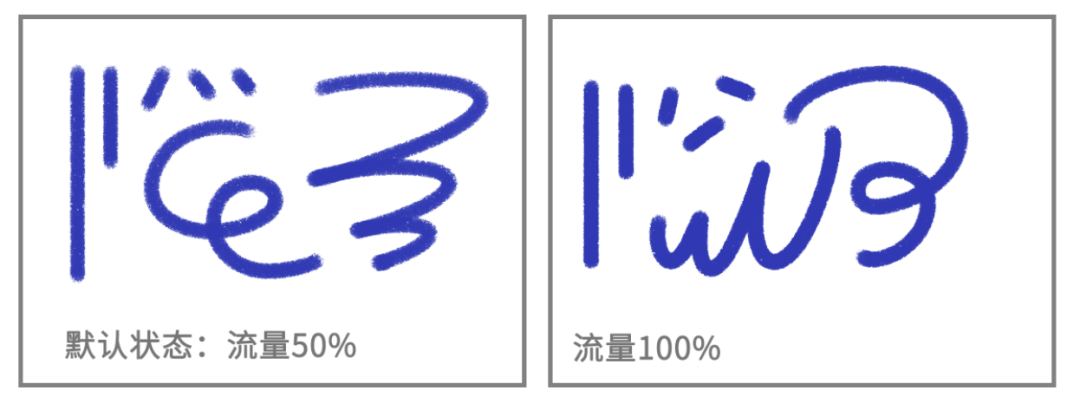
2.将平滑参数调大,线条更容易画流畅,但电脑也会变卡,建议多次调试到适合自己的参数再开始绘制。
给线条改颜色
即使是线条构成的画面,不同的配色也能带来不一样的感受,同一根线条也可以分段给不同的颜色让画面更富有变化~
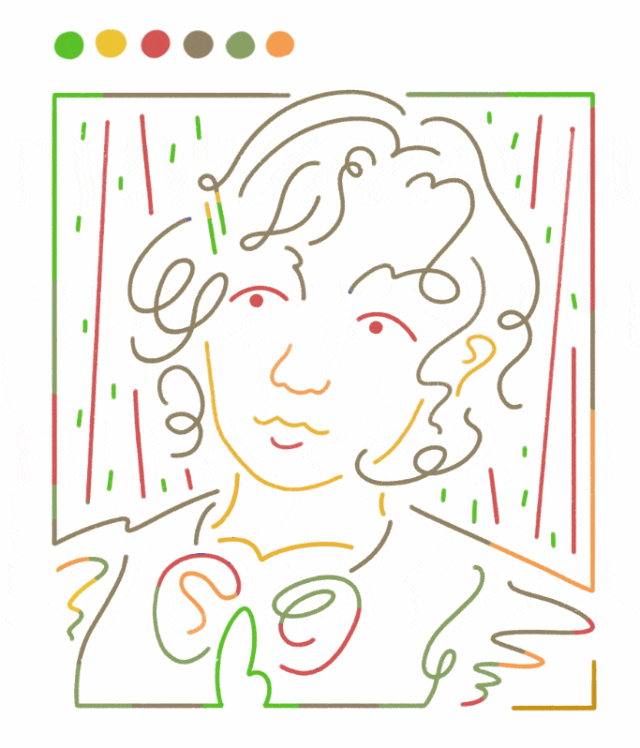
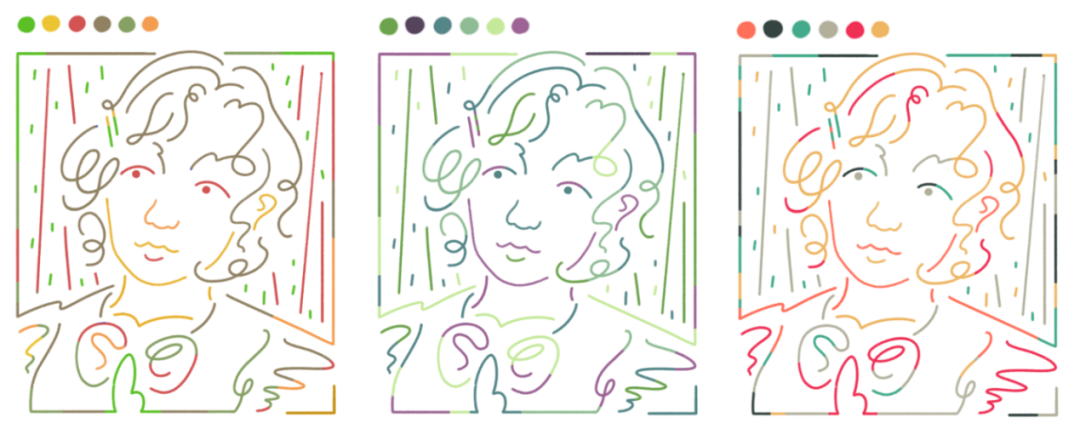
给懒人们推荐一个配色网站 Create a palette - Coolors,按空格键即可切换配色~
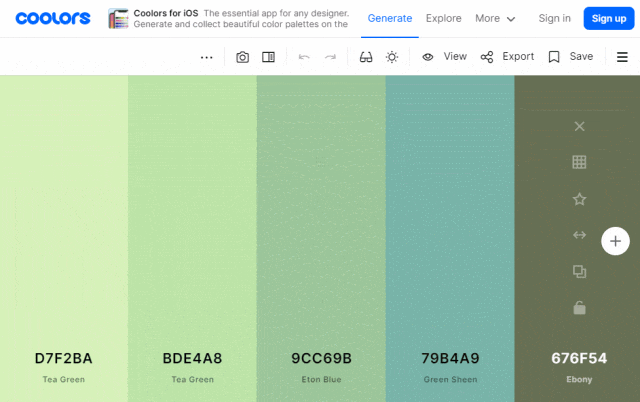
下面尝试多人照片的转化~
绘制线稿
首先~选择一张闺蜜/兄弟/情侣/爱豆...的多人合照,降低不透明度将它描成线稿。照片中的背景元素也先正常描绘下来,并调整一下镜头畸变导致的局部变形,图案之类的细小部分可以省略。
优化构图
1.减少背景的面积让人物更突出
2.简化背景元素(注意元素的大小变化避免平均)
3.边缘部分运用破形技巧使画面更有节奏感
4.给人物加入关联元素(小熊)使其更有联系。
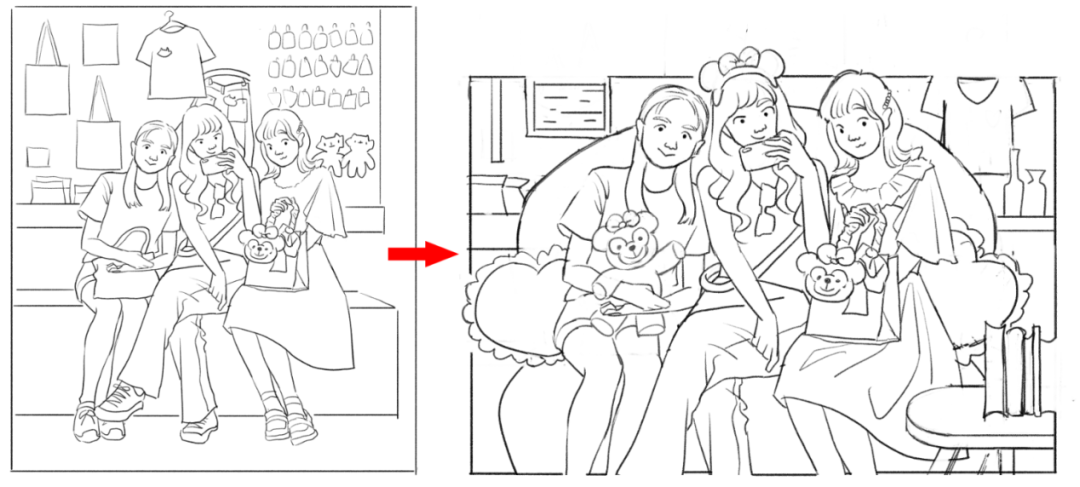
优化线条
对步骤有所熟悉后就可以跳过草图直接绘制优化后的线条,将优化前的线稿降低透明度,新建图层开始绘制线条。这里我使用的是平扇形单硬毛刷双画笔,画出来的线条带有方感,绘制的时候线条头尾的不规则形状和中段的轻微抖动可以保留,会有类似马克笔手绘的感觉,降低流量能得到半透明的线条。
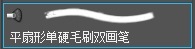
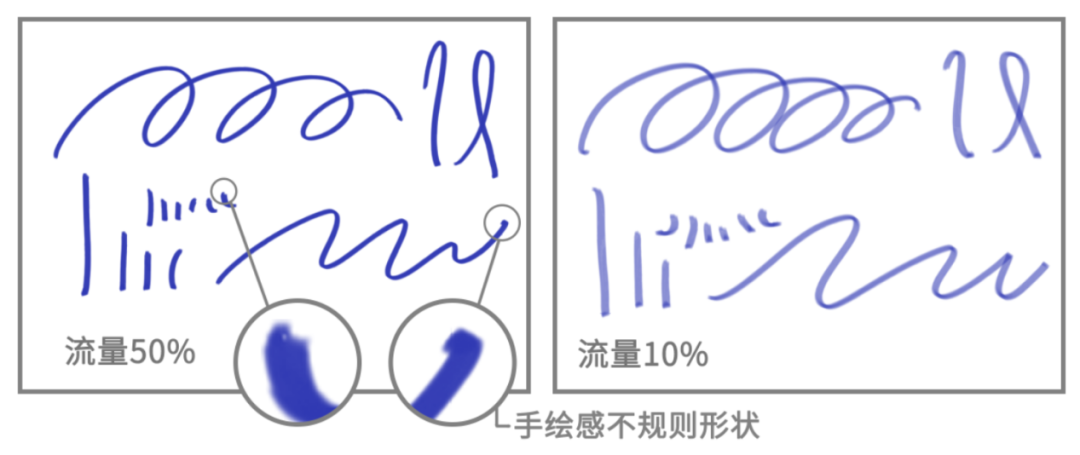
优化线条依旧基于这四个方向。
1.给转折打圈儿。
2.合并线条琐碎处。
3.细微变化的线条放大变化。
4.细微变化的线条消除变化。同时注意线条形状的对比(长短结合、直曲结合、繁简结合)。

同时,在某些局部将不同部件的线条相连,能够使画面看起来更整体。
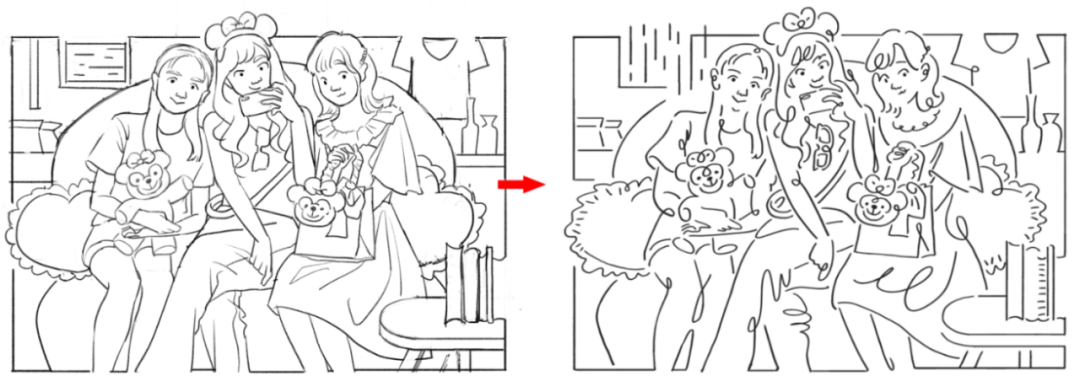
加入装饰线条
由于人物轮廓部分大多是长曲线构成,因此背景的装饰线条以短线、直线为主以衬托人物。
修改线条颜色
线条较多时,可以先按照部件给予改色(例如上衣部分一个颜色、裙摆部分一个颜色、皮肤部分一个颜色),然后再挑选局部加入颜色变化丰富画面。
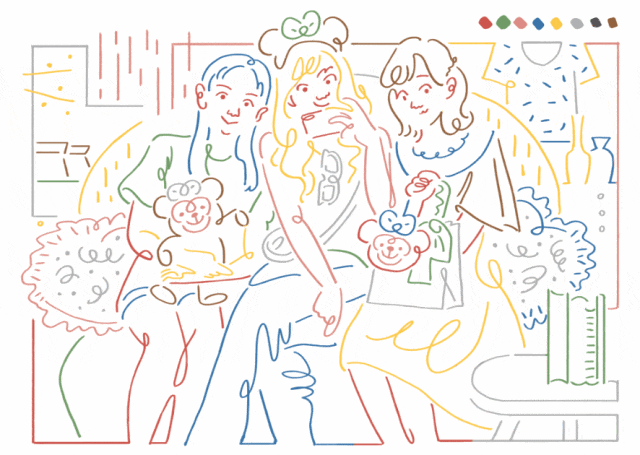

最后加入简单文字排版就完工啦~

最后,我们不借由照片素材,进行卡通造型画面的尝试~
绘制草图
以作者的部分卡通造型画面为参考:
1.角色本身不会有过于复杂的服装配件,以角色的表情和动态为主。
2.且不同大小的块面使画面看起来丰富。
3.所有形状能够把矩形的画面给填充饱满。
a.根据这些要点首先画出大致草图,这里我画了三个小天使的画面,由头发身体翅膀等部位的大块面,结合光环爱心等小块面,以及弓箭的线状图形使极简的内容看起来更丰富。

b.然后对画面进行规整,让外轮廓更贴合矩形边框,可以通过增加一些元素以及部分图形的变形,来使画面更饱满。
优化线条
同样依据之前提到的几个方向进行优化,这里我们并不需要直接描绘最终的线条,而是先将线条的走向设计好,因此挑选一支粗细变化不太大的笔刷即可。

描线
1.再描一遍更干净流畅的线条,这里我们尝试使用钢笔工具来描线,这样即使不擅长手绘长线的小伙伴也能轻松绘制啦!将草图降低透明度,用钢笔工具在上面勾线,勾完一条后按esc键即可断开,然后勾下一条,直到把所有线条勾成路径。

2.勾完所有路径后,点开窗口-路径窗口,点击储存路径,命名后点击确认,就能保存当前路径,下次只需点击该路径一栏即可调出。
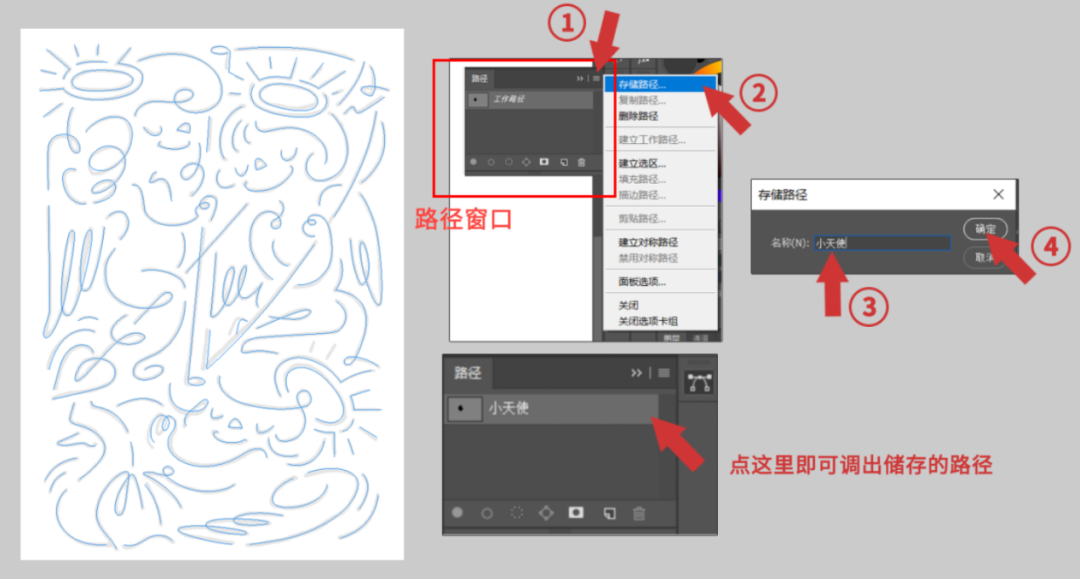
3.在调出该路径的情况下,选择钢笔工具,在画布中右键,点击描边路径,选择画笔,点击确定,便duang~的一下生成了使用当前画笔笔刷和前景色绘制的流畅线稿啦!
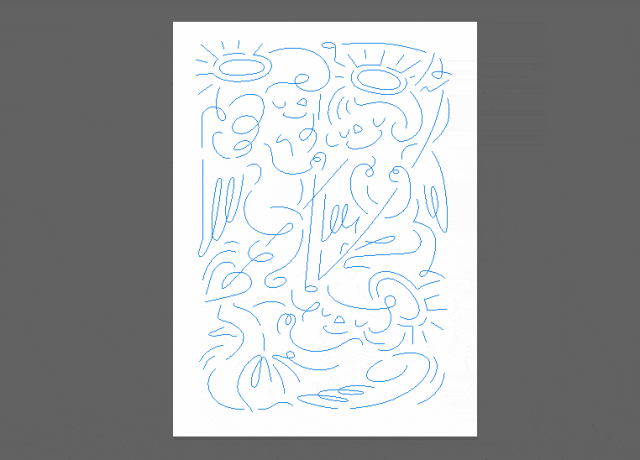
4.这时,细心的小伙伴一定发现了,在描边路径选项下还有一个模拟压力选项,试试看勾选上会发生什么呢?
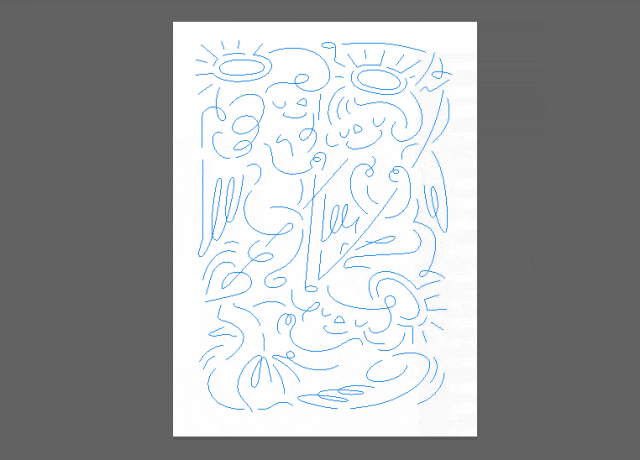
5.duang~~线条出现了粗细变化!通过这个方法,我们也可以建立多个图层去叠加不同的线条,这样,即使不通过手动绘制,也可以得到丰富的画面效果。
丰富画面
最后通过调整局部线条的色相来修改颜色,并加入一些装饰图形和边框就完工啦!
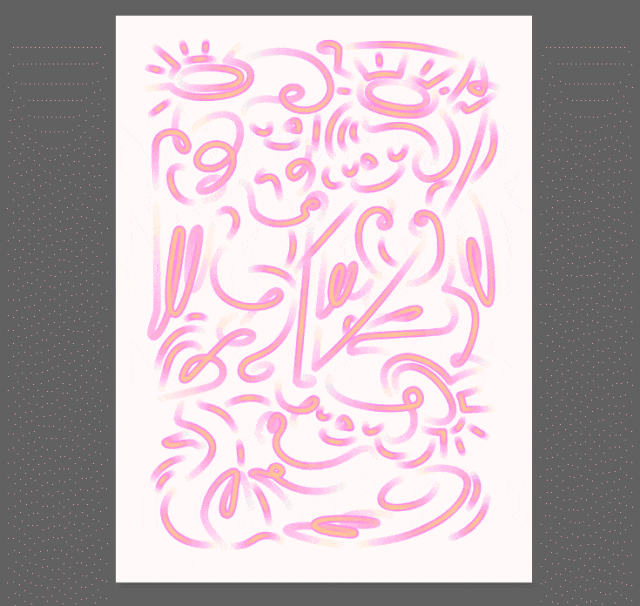
把作品印成贺卡明信片,就是一份简洁好看又超级有心意的小礼物啦!
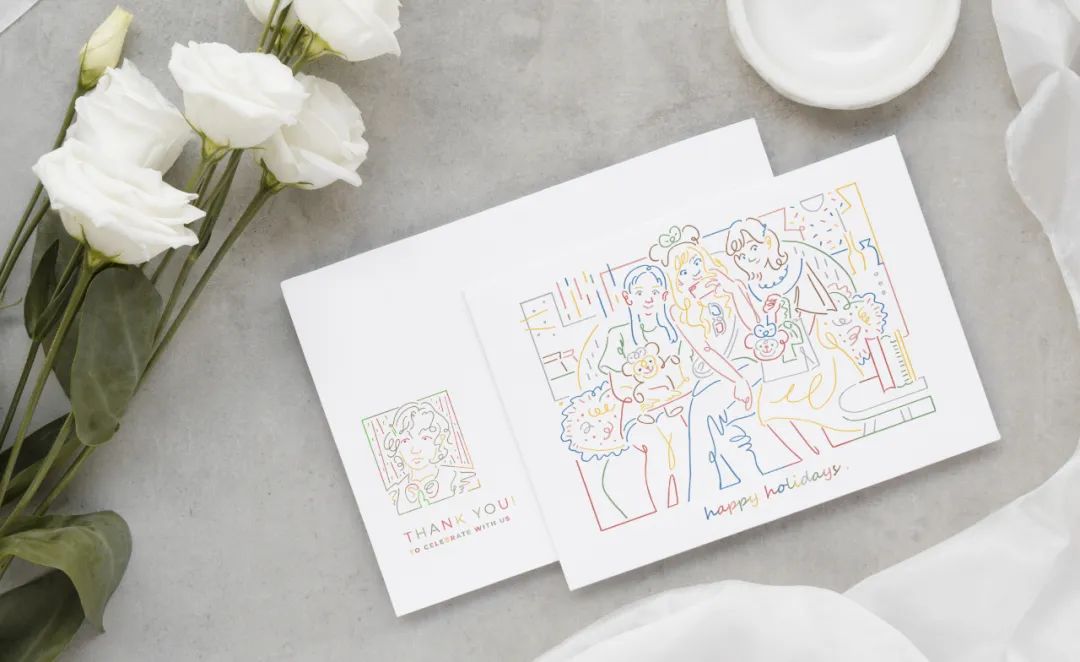

欢迎关注作者的微信公众号:「胡晓波工作室」

学完这篇教程的人还在学…
附件下载
| 文件名 | 文件大小 | 提取码 | 下载来源 |
|---|---|---|---|
| 笔刷 | 2M | cizy 点此复制 | 登录下载 |
非特殊说明,本站 UiiiUiii.com 上的教程均由本站作者及学员原创或翻译,原作品版权归属原作者,转载请联系 @优优教程网 授权。
转载时请在文首注明,来源 UiiiUiii.com 及教程作者,并附本文链接。谢谢各位编辑同仁配合。UiiiUiii 保留追究相应责任的权利。


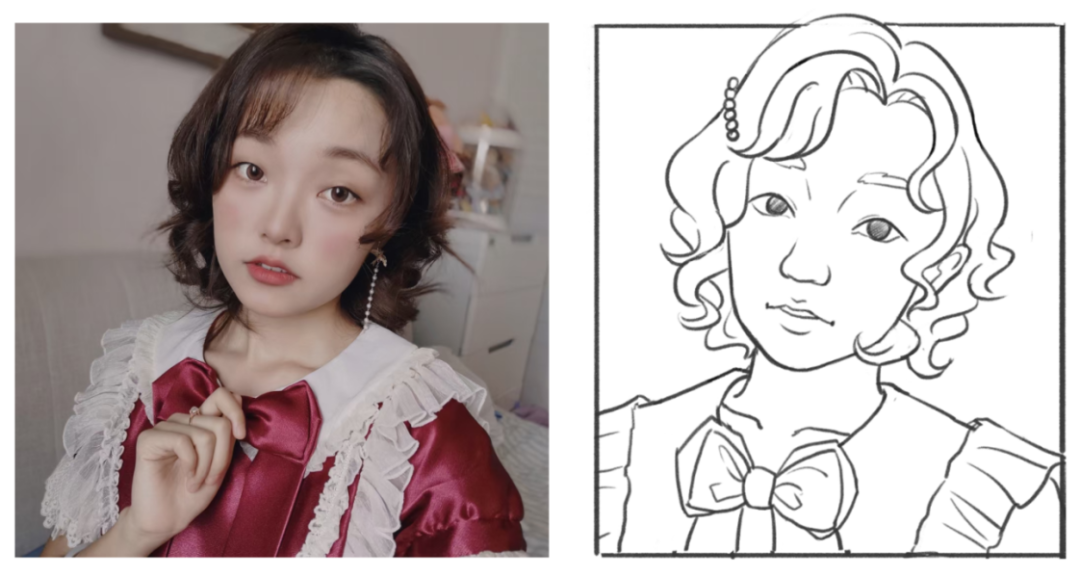
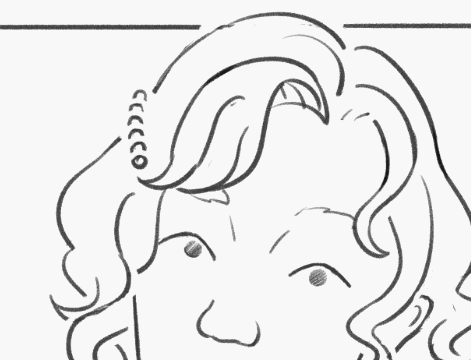
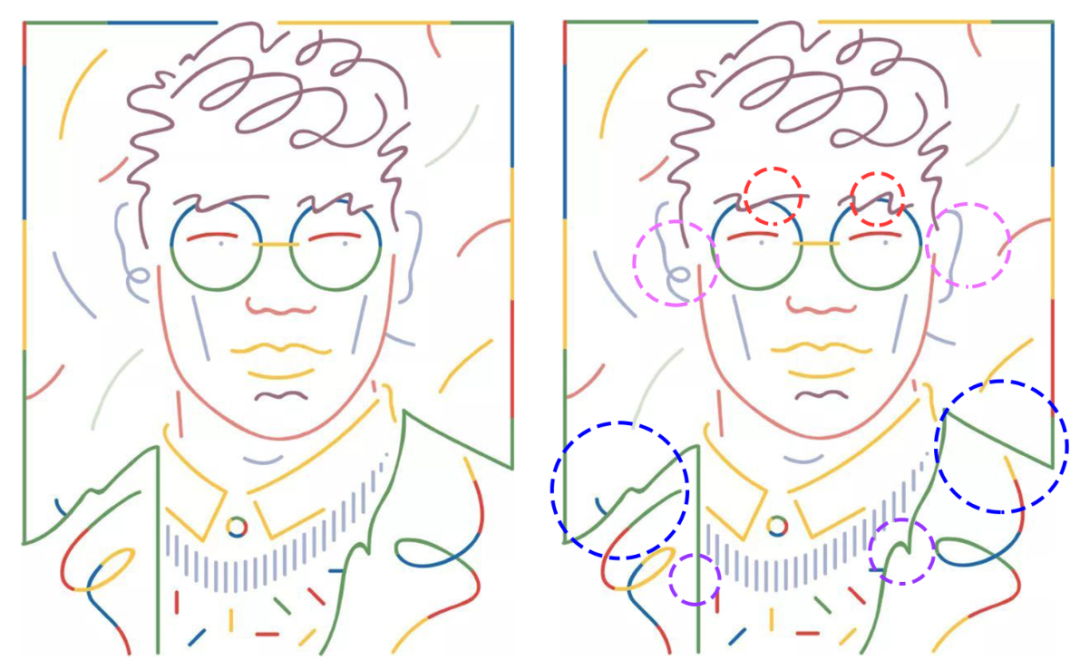
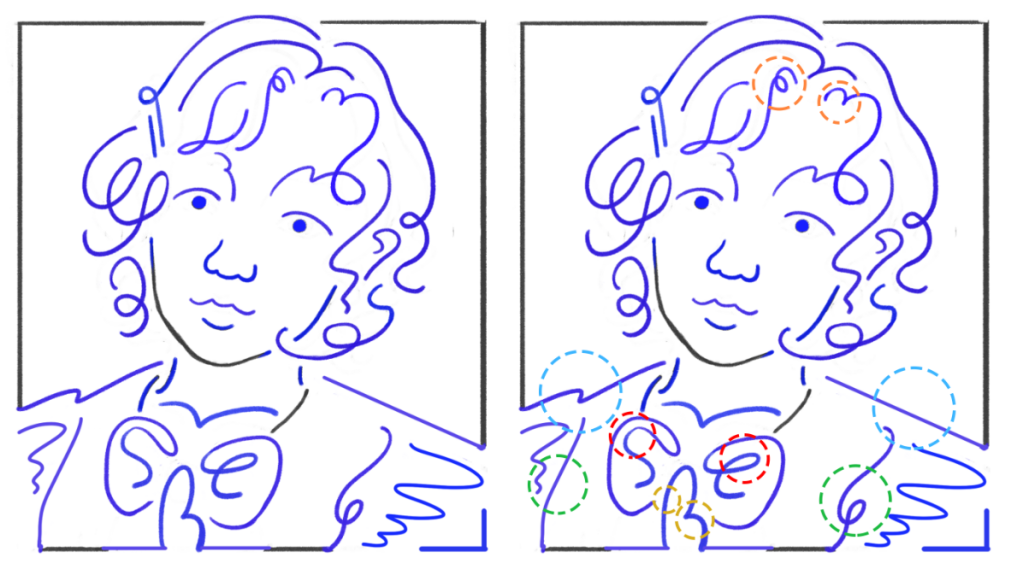
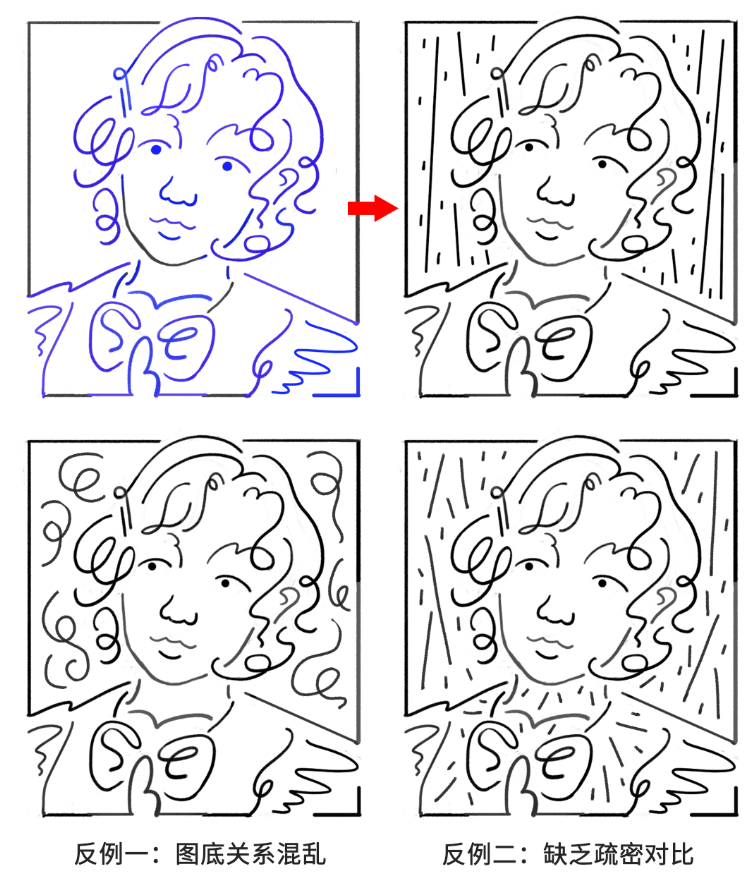


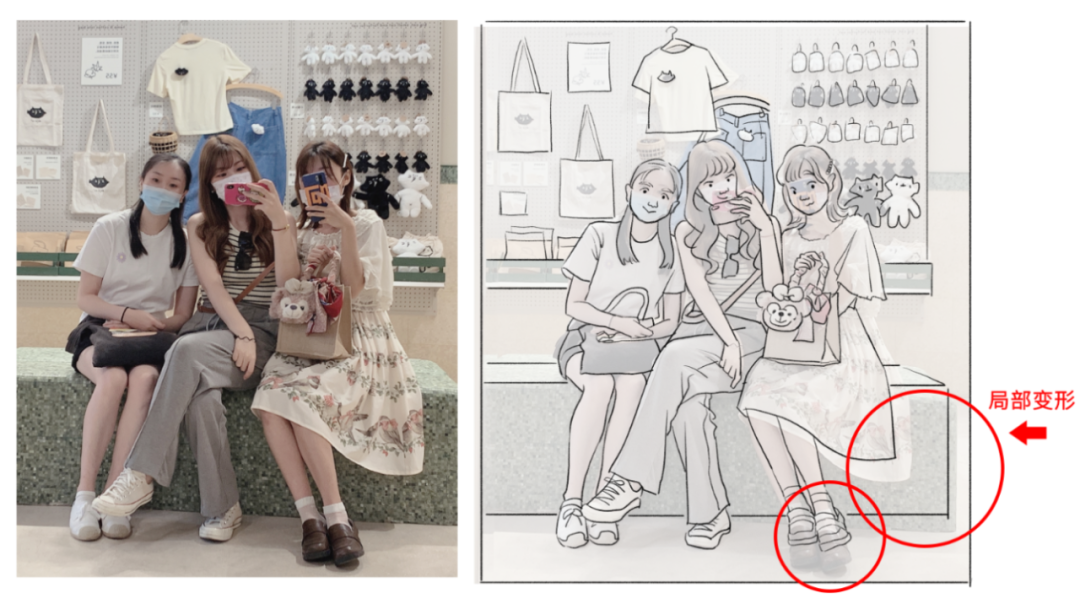
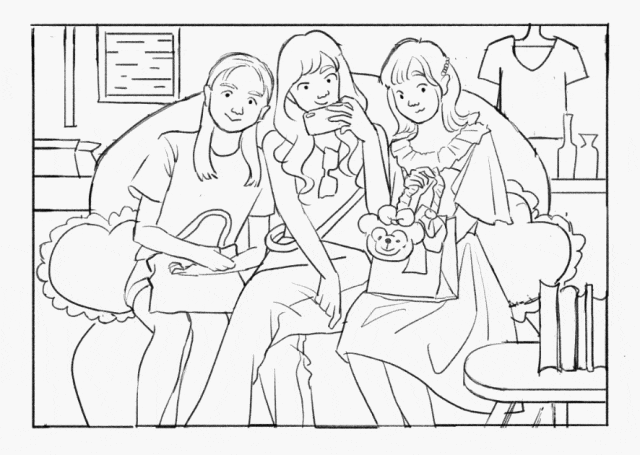
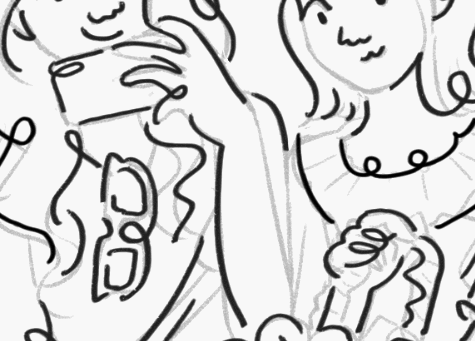


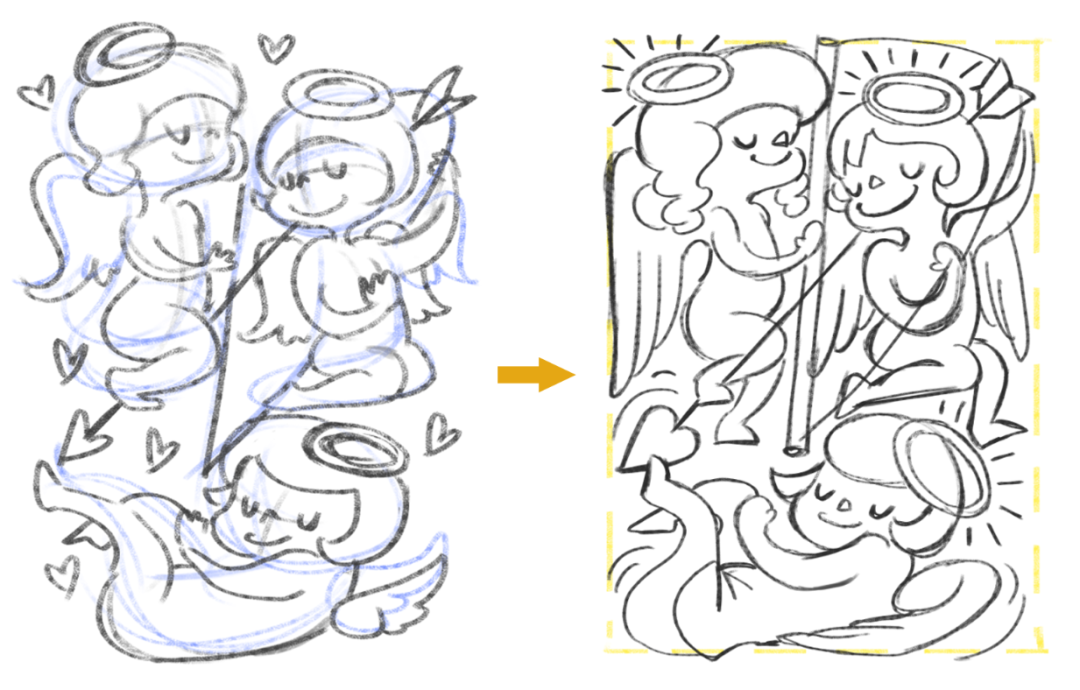
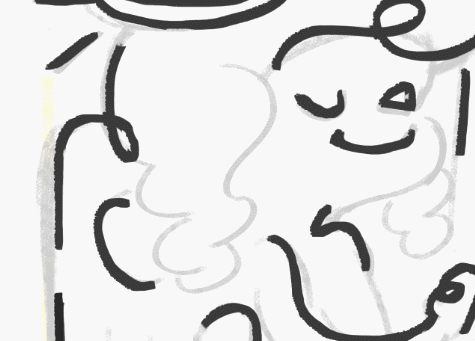
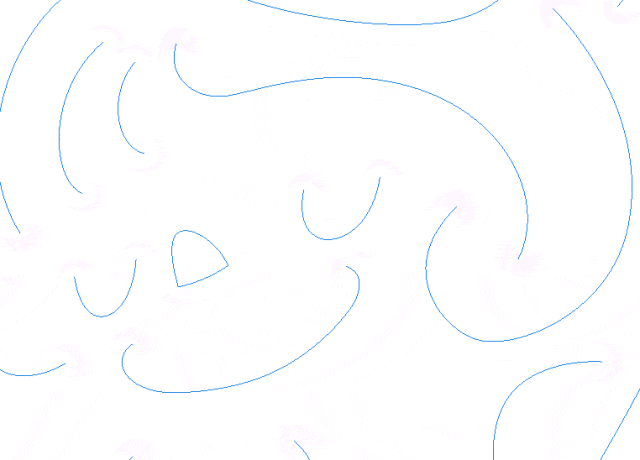








发表评论 快来秀出你的观点